Ez a bejegyzés megoldásokat tartalmaz a javításra Kilépési kód 8; Nem található az aktuális eszközre telepíthető illesztőprogram hiba. Ez a hibakód miatt a felhasználó nem tudja használni az integrált Intel grafikát a számítógépén. A rendszer nem talál kompatibilis illesztőprogramot az eszközhöz. Szerencsére követheti ezeket a javaslatokat a probléma megoldásához.

Javítsa ki a 8-as kilépési kódot: Nem található az aktuális eszközre telepíthető illesztőprogram
Megjavítani Nem található az aktuális eszközre telepíthető illesztőprogram hiba esetén frissítse az operációs rendszert, majd kövesse az alábbi tesztelt javításokat:
- Távolítsa el a külső PCI Express kártyát
- Ellenőrizze az illesztőprogram-frissítéseket
- Hibaelhárítás tiszta rendszerindítás módban
- Állítsa vissza a BIOS-t az alapértelmezett értékekre
Most pedig lássuk ezeket részletesen.
1] Távolítsa el a külső PCI Express kártyát
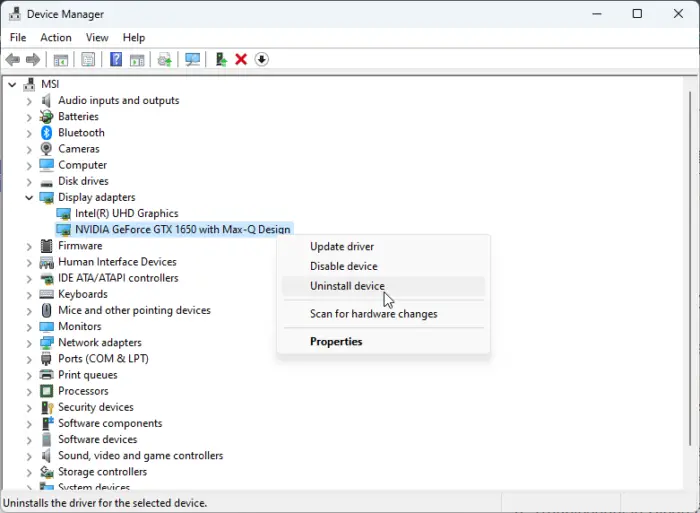
Ha az eszközön külső PCI express kártya van telepítve, távolítsa el azt. Ennek az az oka, hogy ha egy különálló grafikus kártyát adunk a rendszerhez, az letiltja a processzor által kínált grafikát. A következőképpen teheti meg:
- Kattintson Rajt , keressen Eszközkezelő és nyissa ki.
- Bontsa ki a Kijelző adapterek szakasz.
- Kattintson a jobb gombbal a PCI express kártyára, és válassza ki Eltávolítás .
2] Ellenőrizze az illesztőprogram-frissítéseket
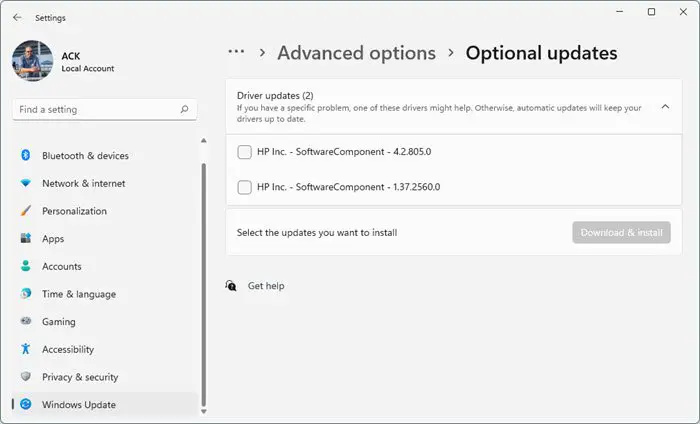
Az elavult vagy sérült illesztőprogramok is felelősek lehetnek a 8-as kilépési kód előfordulásáért. Frissítse eszköze illesztőprogramjait és ellenőrizze, hogy a probléma megoldódott-e. A következőképpen teheti meg:
- Nyisd ki Beállítások és navigáljon ide Beállítások > Frissítés és biztonság > Windows Update .
- Közvetlenül alatta keress egy kattintható linket – Tekintse meg az opcionális frissítéseket .
- Az Illesztőprogram-frissítések részben elérhető lesz a frissítések listája, amelyeket manuálisan is telepíthet, ha problémába ütközik.
Alternatív megoldásként használhatja is Intel Driver & Support Assistant a legújabb Intel illesztőprogramok telepítéséhez.
3] Hibaelhárítás tiszta rendszerindítás módban
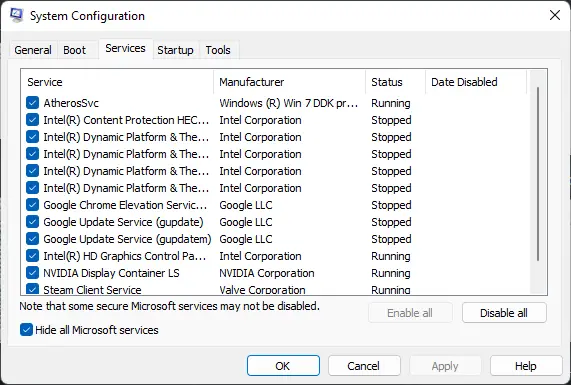
Az eszközre telepített harmadik féltől származó alkalmazások okozhatják, hogy az aktuális eszközön nem található illesztőprogram, hiba lép fel. Végezzen tiszta rendszerindítást számítógépén, hogy korlátozza az összes harmadik féltől származó alkalmazást. Így hajthat végre tiszta rendszerindítást:
- Kattintson Rajt , keressen Rendszerbeállítások , és nyissa ki.
- Navigáljon a Tábornok fület, és ellenőrizze a szelektív indítás opció és a Rendszerszolgáltatások betöltése Opció alatta.
- Ezután navigáljon a Szolgáltatások fület, és jelölje be a lehetőséget Az összes Microsoft szolgáltatás elrejtése .
- Kattintson Az összes letiltása a jobb alsó sarokban, és nyomja meg Alkalmaz , akkor Rendben a változtatások mentéséhez.
Ha a hiba nem jelenik meg a tiszta rendszerindítási állapotban, előfordulhat, hogy manuálisan kell engedélyeznie az egyik folyamatot a másik után, és meg kell néznie, ki a tettes. Miután azonosította, tiltsa le vagy távolítsa el a szoftvert.
4] Állítsa vissza a BIOS-t az alapértelmezett értékekre
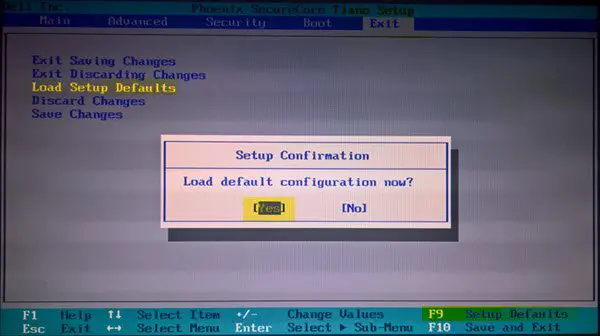
Ha a fenti javaslatok egyike sem segít, állítsa vissza a BIOS-t az alapértelmezett értékekre. Ennek az az oka, hogy a sérült BIOS hibás működést okozhat a rendszerben. Íme, hogyan teheti meg állítsa vissza a BIOS-beállításokat az alapértelmezett értékekre .
Tudassa velünk, ha valami itt segített Önnek.
ideiglenes profilablakok 8
Mi az illesztőprogram 8-as hibakódja?
A 8-as illesztőprogram-hibakód általában akkor fordul elő, ha két grafikus kártya-illesztőprogram van telepítve az eszközre. A külső grafikus kártya és illesztőprogramjainak eltávolítása és eltávolítása segíthet a probléma megoldásában. Miután eltávolította a külső grafikus illesztőprogramokat, frissítse a processzor által kínált grafikát, és ellenőrizze, hogy a probléma megoldódott-e.
Miért nem tudom telepíteni az Intel Graphics illesztőprogramot?
A leggyakoribb okok közé tartozik a frissített hardver vagy szoftver, az ütköző illesztőprogramok és a hardverhibák. Ezenkívül ellenőrizze, hogy az adott grafikus kártyához megfelelő illesztőprogram-verziót telepít-e.








![A Gmail gombjai nem működnek vagy nem jelennek meg [Javítva]](https://prankmike.com/img/gmail/B4/gmail-buttons-not-working-or-showing-fixed-1.jpg)






